
Windows 11 nativně podporuje formáty video souborů MOV a lze je snadno přehrát pomocí vestavěného přehrávače médií. Mnoho uživatelů se však potýká s problémy s chybami na černé obrazovce nebo s tím, že se při pokusu o přehrávání médií ve formátu souboru vůbec nic nepřehraje .MOV.
Naštěstí je stále snadné přehrávat soubory MOV v systému Windows 11, protože máte k dispozici několik možností. Windows 11 stále podporuje starší Windows Media Player, který můžete použít k přehrávání médií v počítači. Jinak si můžete stáhnout a nainstalovat přehrávač médií třetí strany, který podporuje všechny soubory a formáty.
Pokud starší Windows Media Player nebo aplikace třetí strany nejsou schopny přehrávat .MOVvideosoubory, je možné, že ve vašem systému chybí kodeky potřebné k přehrání souboru. Kodeky si budete muset stáhnout a nainstalovat ručně. V této příručce jsme probrali všechny základy; pojďme na to.
Použijte Windows Media Player Legacy
Windows Media Player Legacy je stále součástí Windows 11 a dokáže přehrávat .MOVsoubory bez jakýchkoliv problémů.
Pro jeden soubor
- Přejděte k souboru pomocí Průzkumníka souborů.
- Klikněte pravým tlačítkem myši na soubor a najeďte myší na možnost „Otevřít pomocí“. Poté z podnabídky vyberte možnost Vybrat jinou aplikaci.
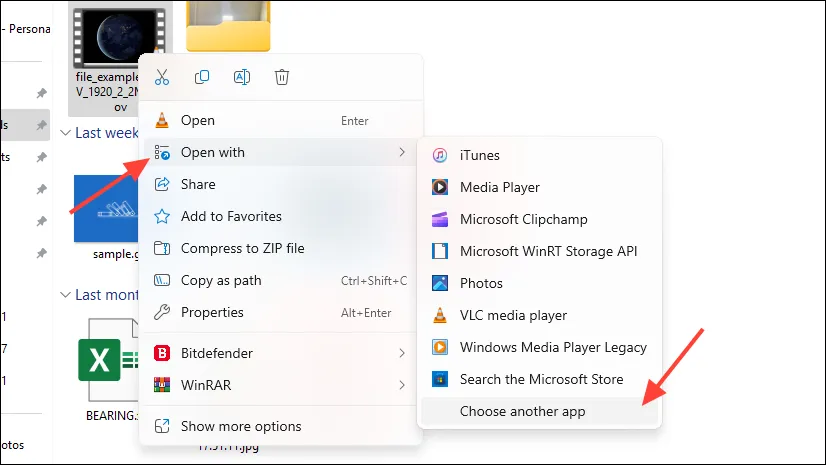
- V zobrazeném okně vyberte „Windows Media Player“ a kliknutím na „Vždy“ nastavte vybranou aplikaci jako výchozí pro otevírání
.MOVsouborů pomocí Windows Media Player. V opačném případě klikněte na „Jen jednou“.
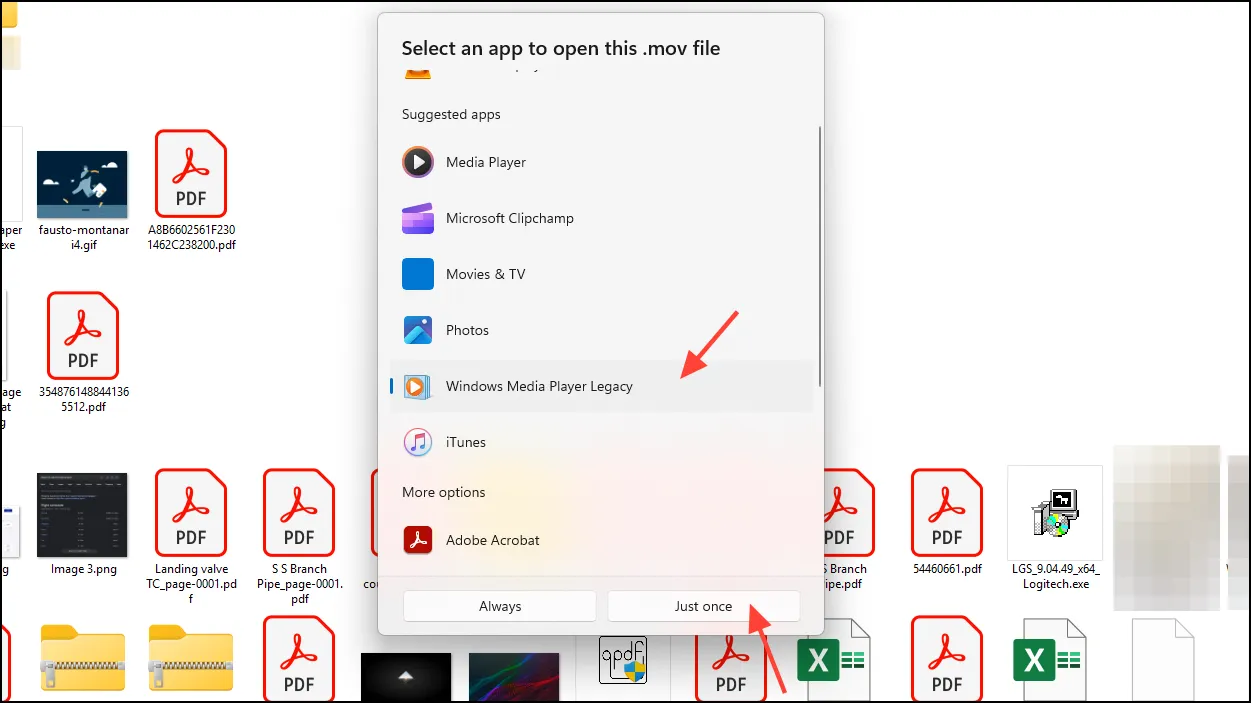
- Soubor
.MOVby se nyní měl přehrát v programu Windows Media Player.
Chcete-li trvale zahrnout adresář
Tato metoda funguje nejlépe, pokud máte samostatnou složku se .MOVsoubory.
- Přejděte do nabídky Start a zadejte „Windows Media Player“ a vyhledejte jej. Ve výsledcích vyhledávání klikněte na možnost ‚Windows Media Player Legacy‘.
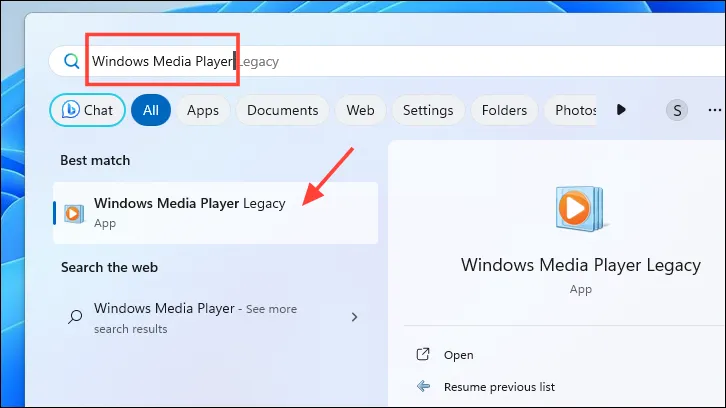
- Klikněte na ‚Uspořádat‘. Poté najeďte myší na ‚Spravovat knihovny‘ a vyberte možnost ‚Videa‘.
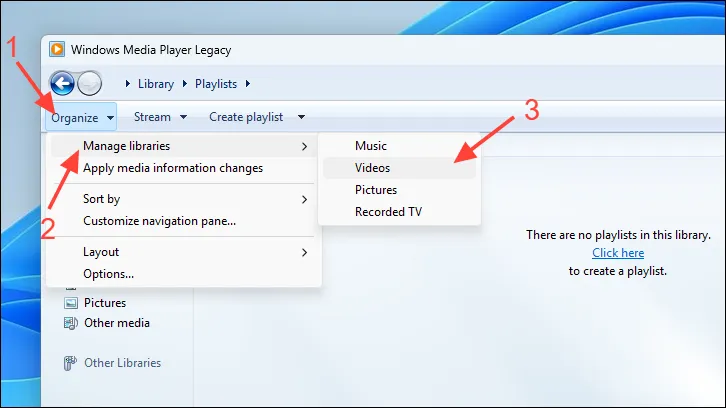
- V okně, které se objeví na vaší obrazovce, klikněte na ‚Přidat‘. Tím se otevře další okno Průzkumníka souborů.
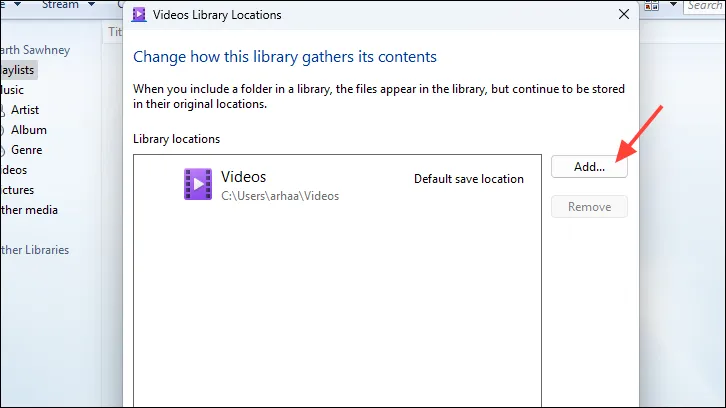
- Vyhledejte složku obsahující všechna
.MOVvidea pomocí okna Průzkumník souborů a klikněte na „Zahrnout složku“. - Vyberte ‚OK‘ v okně ‚Umístění knihovny videí‘.
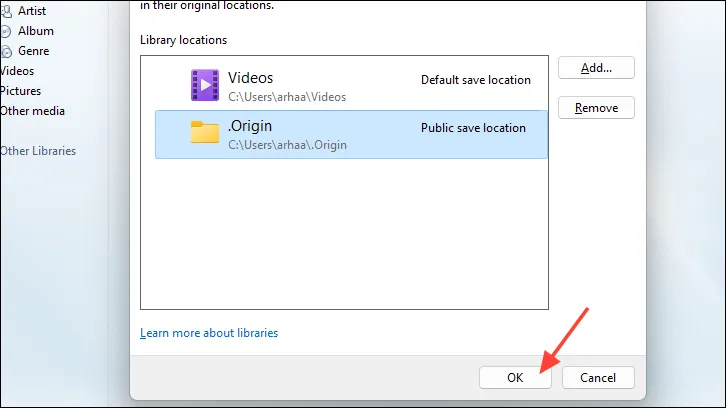
- Všechna videa by se nyní měla objevit na kartě ‚Videa‘. Windows Media Player automaticky aktualizuje nová videa v knihovně, jakmile budou přidána do složky.
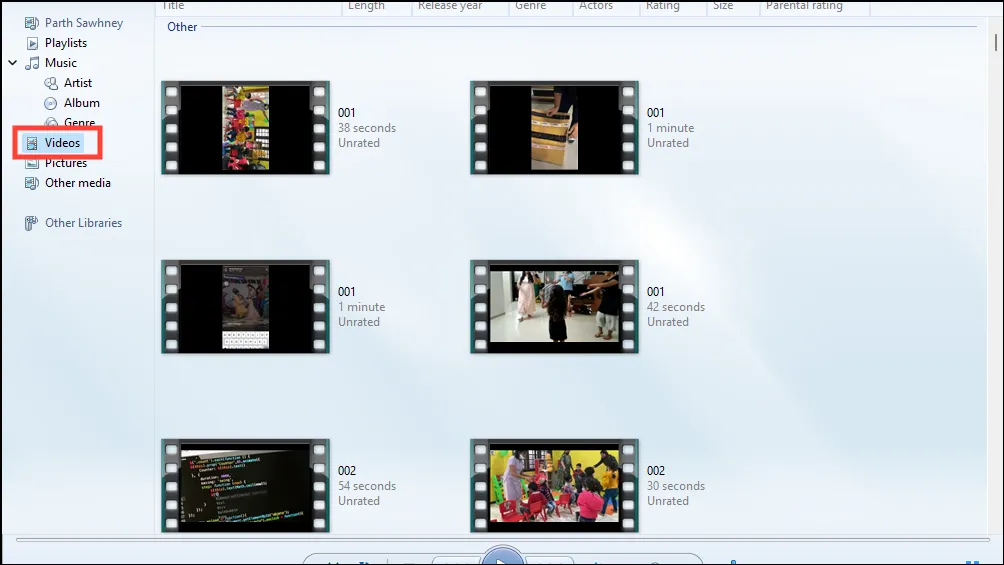
Použijte přehrávač médií třetí strany, jako je přehrávač médií VLC
V případě, že nechcete používat Windows Media Player Legacy, můžete také použít přehrávač médií třetí strany, jako je VLC Media Player.
- V případě, že nemáte VLC Media Player stažený, použijte níže uvedený odkaz a nainstalujte jej z Microsoft Store.
- Po instalaci otevřete aplikaci z nabídky Start. Pokud již byla aplikace nainstalována, vyhledejte ji pomocí „vyhledávacího panelu“.
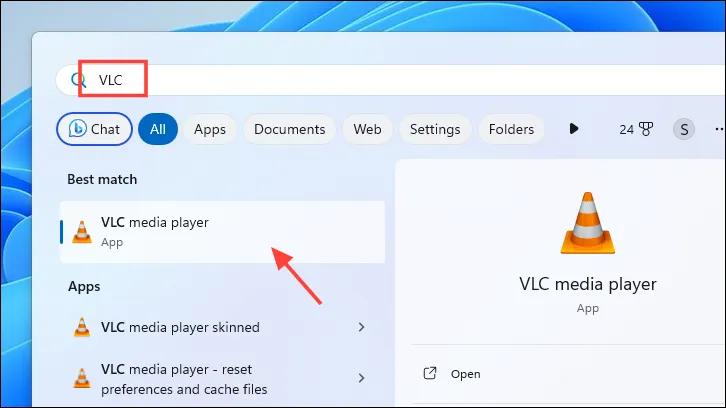
- Klikněte na ‚Média‘ a vyberte ‚Otevřít soubor‘. Otevře se okno Průzkumníka souborů.
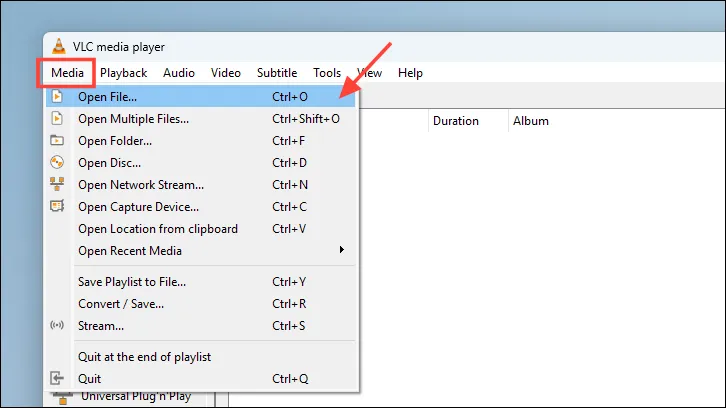
- Najděte soubor a klikněte na ‚Otevřít‘.
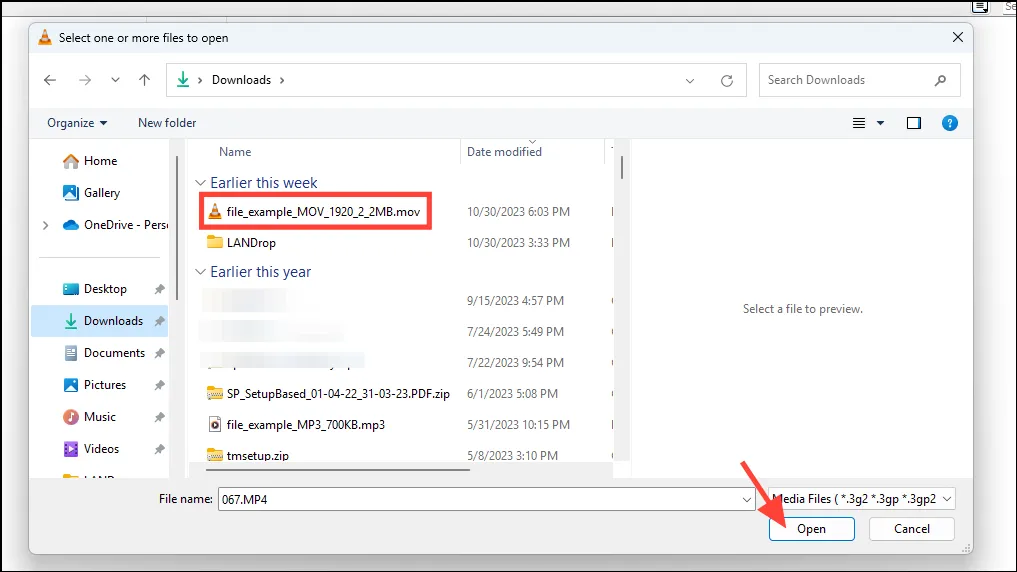
- Soubor by se měl přehrát bez námahy.
Nainstalujte balíčky K-Lite Codec Pack
Pokud z nějakého důvodu nemůžete přehrávat videa na Windows Media Player nebo VLC media player, možná vám chybí důležité kodeky pro přehrávání .MOVsouborů. Tyto kodeky můžete snadno nainstalovat pomocí „balíčků kodeků K-Lite“.
- Přejděte na stránku www.codecguide.com pomocí preferovaného prohlížeče.
- Kliknutím na ‚Server 1‘, ‚Server 1‘ nebo ‚Server 3‘ zahájíte stahování kodeků. Otevře se okno Průzkumníka souborů.
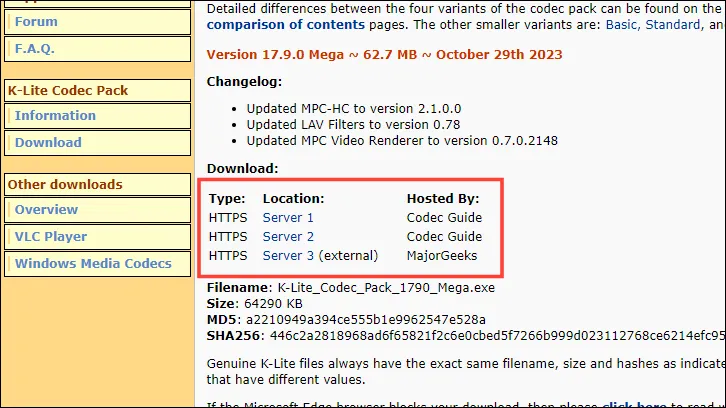
- Přejděte do adresáře, do kterého chcete uložit stažené soubory, a klikněte na „Uložit“.
- Po stažení spusťte stažený soubor dvojitým kliknutím.
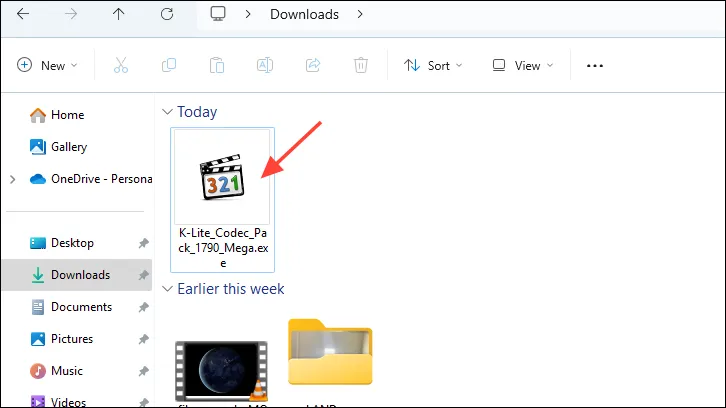
- V instalačním okně vyberte ‚Normální‘ a klikněte na ‚Další‘.
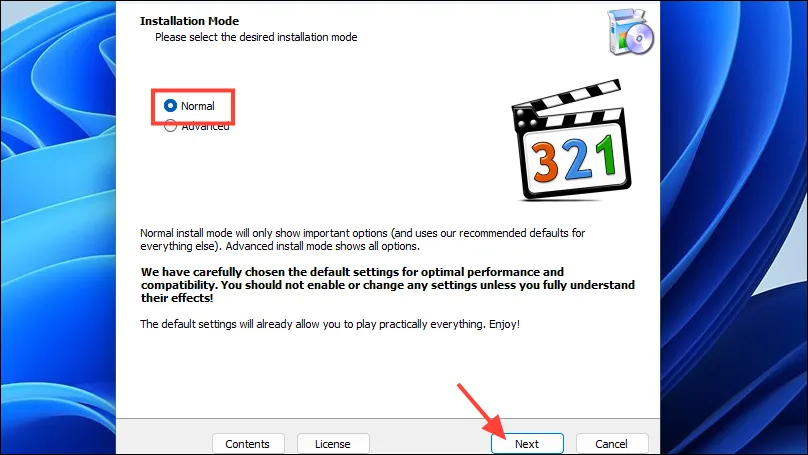
- Na další obrazovce vyberte přehrávač médií, pro který chcete nainstalovat kodeky, pomocí rozbalovací nabídky „Preferovaný přehrávač videa“. Po výběru klikněte na ‚Další‘.
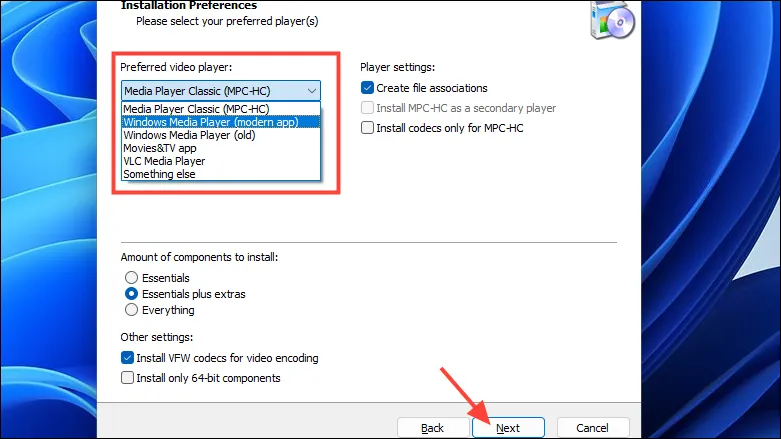
- Po dokončení instalace restartujte počítač.
- Nyní přehrajte mediální soubor pomocí přehrávače médií, pro který jste nainstalovali kodeky. Video by se mělo přehrávat bez námahy.
Pomocí výše uvedených metod budete moci .MOVbez námahy přehrávat soubory na počítači se systémem Windows 11.


Napsat komentář